Googleスプレッドシートの重複を削除する6つの方法
スプレッドシート(Spreadsheet)は、データを行と列の形式で配置するドキュメントに他なりません。スプレッドシート(Spreadsheet)は、ほぼすべてのビジネス組織で、データレコードを維持し、そのデータに対して操作を実行するために使用されます。学校や大学でさえ、データベースを維持するためにスプレッドシートソフトウェアを使用しています。表計算ソフトウェアに関して言えば、Microsoft ExcelとGoogleスプレッドシートは、多くの人が使用するトップランクのソフトウェアです。最近では、スプレッドシートをクラウドストレージ(Cloud Storage)(Googleドライブ)に保存するため、 (Google Drive)MicrosoftExcelではなく(Microsoft Excel)Googleスプレッドシート(Google Sheets)を選択するユーザーが増えています。どこからでもアクセスできます。唯一の必要条件は、コンピュータがインターネット(Internet)に接続されていることです。Googleスプレッドシート(Google Sheets)のもう1つの優れた点は、PCのブラウザウィンドウから使用できることです。
データエントリの維持に関して、多くのユーザーが直面する一般的な問題の1つは、重複または重複エントリです。たとえば、調査から収集された人々の詳細があるとします。Googleスプレッドシート(Google Sheets)などのスプレッドシートソフトウェアを使用してそれらを一覧表示すると、レコードが重複する可能性があります。つまり、1人の人が複数回調査に回答した可能性があるため、Googleスプレッドシート(Google Sheets)はエントリを2回リストします。そのような重複したエントリは、ビジネスに関してはより厄介です。想像(Imagine)現金取引がレコードに複数回入力された場合。そのデータで総経費を計算するとき、それは問題になるでしょう。このような状況を回避するには、スプレッドシートに重複するレコードがないことを確認する必要があります。これを達成する方法は?このガイドでは、 (Well)Googleスプレッドシート(Google Sheets)で重複を削除する6つの異なる方法について説明します。さあ(Come)、これ以上紹介せずに、トピックを覗いてみましょう。

Googleスプレッドシートの重複を削除するにはどうすればよいですか?(How to Remove Duplicates in Google Sheets?)
データレコードを維持する場合、重複レコードは本当に面倒です。ただし、 Googleスプレッドシート(Google Sheets)のスプレッドシートから重複するエントリを簡単に削除できるため、心配する必要はありません。Googleスプレッドシート(Google Sheets)で重複を取り除くことができるいくつかの方法を見てみましょう。
方法1:重複の削除オプションを使用する(Method 1: Using the Remove Duplicates Option)
Googleスプレッドシート(Google Sheets)には、繰り返しのあるエントリ(重複したエントリ)を削除するための組み込みオプションがあります。このオプションを使用するには、次の図に従ってください。
1.たとえば、これを見てください(下のスクリーンショットを参照)。ここでは、レコード「Ajit」が2回入力されていることがわかります。これは重複レコードです。

2.重複するエントリを削除するには、行と列を選択または強調表示します。( select or highlight the rows and columns.)
3.次に、[データ(Data)]というラベルの付いたメニューオプションをクリックします。下にスクロールして、[重複を削除(Remove duplicates )]オプションをクリックします。
![「データ」というラベルの付いたメニューをクリックします。 重複レコードを削除するには、[重複を削除]をクリックします](https://lh3.googleusercontent.com/-dm23sJUtSHg/YZMUbHxrO5I/AAAAAAAAf2s/c0abpxd9hjU4BEg0dx9xYgrzAe9Vj7JVgCEwYBhgLKtMDABHVOhz0Yv1aeBYkerQCB_m-YeLyTFOl3JarAk7ZvmmbmTWvUt9Yo5rcaOx8EetpKoEL5zdi6suJqUPqAMnxCNuWFELSyYPq9TGqd1jnPKxLLCNEoDi-ct7BqNP-qrbr-_RAl4PoEh475JURNwrog8TvSNIAwgKm8fv1N7Y0r_6nG4wQkDL6C8yGOReu2_Ysux0VBDtLMOjJWsbF9oOg8knIx0aNUu7iH9x6OAe5nc8qRJ9JAfDdFJmfsyBLbmby05oQAwRcYF061FhRQc169j-3E3ddF3CAISoZaxsVDG9lFLs98mBoKFMmsRq6iJFORCnOlZ4IsGocFYnRrZdUe-I4bTCtkcQ9hyQN2aHc_JtkDgLTnMCjw2C-kmdV5lhmq6SURgSQhsiwskhB0jsfLSu6fKpSmvjKtAimgTsvdxHIumJhgyKx-3RFlngT5244xJqqroLbFRwtwF6y_J_UJd60TlpZ9rUuI2n6rMQ6gXfesIgyHREDRQh69fCGUlcpsq2rkfglCulysq_MpkoHq7kYDJJ8xPwL3fJFE5QV81NicQe3qg9AZ13NyW4zD5VEu6yFe7b5GAzmw1OvfPHjCTW3Oj-ksy5LpuID3J49jsi5z10wzPrNjAY/s0/r4VO5uQya1e6egVCXGlXW6jyAPo.png)
4.ポップアップボックスが表示され、分析する列を尋ねられます。必要に応じてオプションを選択し、[重複を削除(Remove duplicates )]ボタンをクリックします。

5.重複するレコードはすべて削除され、一意の要素が残ります。Googleスプレッドシートは(Google Sheets)、削除された重複レコード(number of duplicate records that were eliminated)の数を示すプロンプトを表示します。
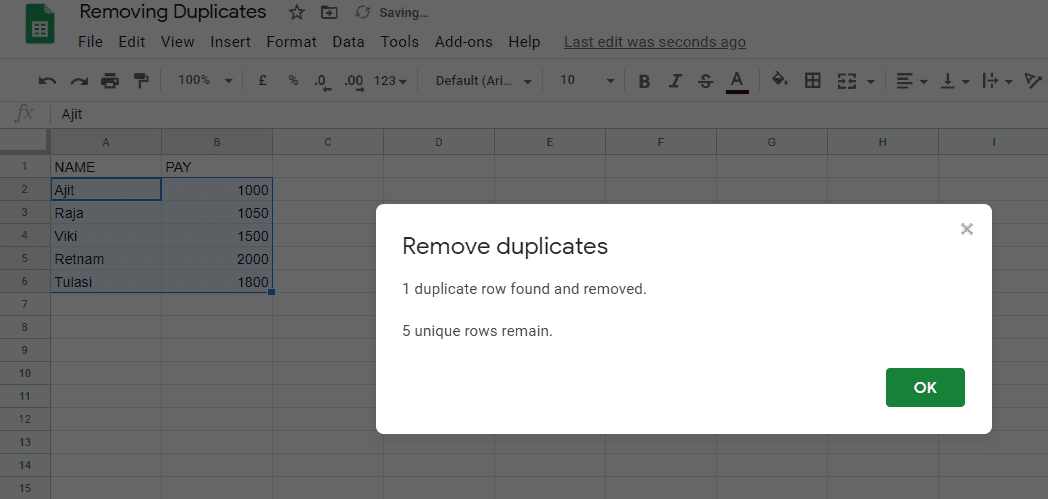
6.この場合、重複するエントリは1つだけ削除されました(Ajit)。Googleスプレッドシート(Google Sheets)が重複エントリを削除したことがわかります(次のスクリーンショットを参照)。
方法2:数式で重複を削除する(Method 2: Remove Duplicates with Formulae)
フォーミュラ1:ユニーク(Formula 1: UNIQUE)
Googleスプレッドシート(Google Sheets)には、一意のレコードを保持し、スプレッドシートからすべての重複エントリを削除するUNIQUEという名前の数式があります。
例:=UNIQUE(A2:B7)
1.これにより、指定されたセル範囲(A2:B7)(specified range of cells (A2:B7))で重複するエントリがないかチェックされます。
2.スプレッドシートの空のセルをクリックして(Click on any empty cell on your spreadsheet)、上記の数式を入力します。Googleスプレッドシート(Google Sheets)は、指定したセルの範囲を強調表示します。
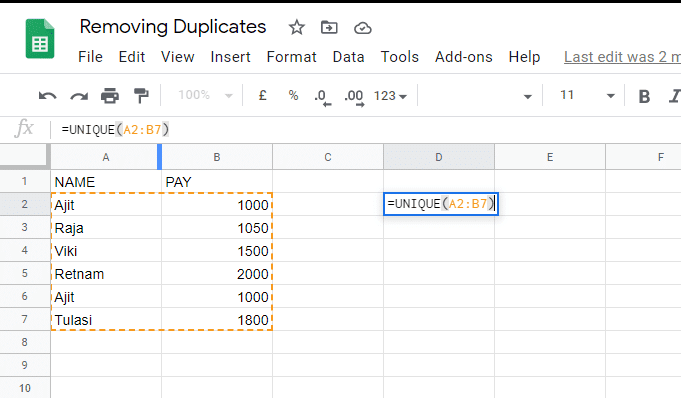
3. Googleスプレッドシート(Google Sheets)には、数式を入力した一意のレコードが一覧表示されます。その後、古いデータを一意のレコードに置き換えることができます。(You can then replace the old data with the unique records.)

式2:COUNTIF(Formula 2: COUNTIF)
この数式を使用して、スプレッドシート内の重複するすべてのエントリを強調表示できます。
1.例:1つの重複エントリを含む次のスクリーンショットについて考えてみます。

2.上のスクリーンショットのセルC2に、数式を次のように入力します。=COUNTIF(A$2:A2, A2)>1
3.これで、Enterキーを押すと、結果が FALSEとして表示されます。(FALSE.)
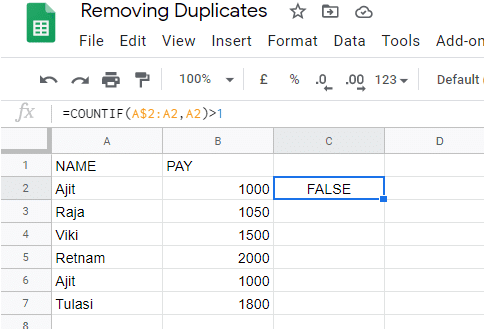
4.マウスポインタを移動して、選択したセルの下部にある小さな正方形の上に置きます。( small square)これで、マウスカーソルの代わりにプラス記号が表示されます。そのボックスをクリックし(Click)て押したままにし、重複するエントリを検索するセルまでドラッグします。Googleスプレッドシートは、数式を残りのセルに自動的にコピーします(automatically copy the formula to the remaining cells)。

5. Googleスプレッドシート(Google Sheet)は、重複エントリの前に「 TRUE 」を自動的に追加します。
注(NOTE):この状態では、> 1(1より大きい)として指定しています。したがって、この条件は、エントリが複数回見つかった場所でTRUEになります。(TRUE )他のすべての場所では、結果はFALSEです。(FALSE.)
方法3:条件付き書式を使用して重複エントリを削除する(Method 3: Remove Duplicate Entries with Conditional Formatting)
条件付き書式を使用して、 Googleスプレッドシート(Google Sheets)から重複するレコードを削除することもできます。
1.まず(First)、条件付き書式を実行するデータセットを選択します。次に、メニューから[(Menu)フォーマット(Format )]を選択して下にスクロールし、 [条件付きフォーマット]を選択します。(Conditional formatting.)
![[フォーマット]メニューから少し下にスクロールして、[条件付きフォーマット]を選択します](https://lh3.googleusercontent.com/-CTrB7fC61Xg/YZGdxXeQ8CI/AAAAAAAANLU/Zy3Ob1o4nCoFx0py6jaY_7ZVUZlSHzWrgCEwYBhgLKtMDABHVOhysbsXm9iUvKTwZLDdan-9yqjqjEee0tchsgrdNO6LfVDGwSyjuFjQw9AjHSo8z2aLpulv6NSkWDLe0tBOzY8wzzbiJWJ0gg_Gvi3fExsctxqjzfcduPYM9aEU6Lru9642geMu2f0Agt45jM8impxHx9MtIkSEHhpD2fw1ayJVnLufiWbXoLu1LGfkJmeeBdgxL8BvvlVn3llCVjiNlRvnSHJ3SLjThUxg8breERRAOSsit_424xqo7rOhhRrHi11p16deJ6Ig6a_w-d6ul2miH0emmeHSbek2s2cdLVvYc-LmhZPWSj3MQkISYoiSjOaBHOFcBX1_bj8gnzupeskBRyjUG2SJpNnn9hfjEMQpcJygMWTTfQpnyXT6f_0sXq86dAE1KkPp4XlGxNsGJjtXv-s1lqG8izEL4C_SwqfgotANXfgn01Siy1vvbEZ9VQX0dLBwaFca4c-VIkd2DE4ARwFSgALlHKSC6kHnCRiYhbW7r_qQvSCGVtPF0UKE6_kQ7zkLLvFFLEaaKvfi_tqX8ayIdJOpm9jjlXKaBLDlLTmISr3aHm0oBQ5XefBIf4qmcBi7vDBlebtFevxIHP0kfBXc-dx1ZXLkOKnUSIbgwuODGjAY/s0/cwKsByjEHmnJSb13nyirwJ9Dqp8.png)
2. [次の場合はセルをフォーマット](Format cells if…)ドロップダウンボックスをクリックし、[カスタム数式(Custom Formula )]オプションを選択します。
![[次の場合はセルをフォーマット]ドロップダウンボックスをクリックします](https://lh3.googleusercontent.com/-EfpjXaYi0j0/YZHxQgb1RmI/AAAAAAAAUaw/h_M8mFGLs0cV8j2LZ5MgNA1vWutrViN_ACEwYBhgLKtMDABHVOhyr7y2gxBVBsObTlZZdCKW7qCr3enBm2kIlRuf9geZnMhIK7RiSGnbdhGBeSZl3_pvol_-Cn2H5SN5aCoujT256RzLhKBKUNe2kWB7sYUEMB5zOV6UbM13aJoWkc8mDV5GLDTbuYFC-PEmjEkrMg2t8NGcwsWPUPi-fu1h3Bia3m9L4Q3zqoPz8Qj0g1oOkvh3pKIHYHefNQqzoXup_8_pE5xAlmd34gw0QMwplKZEUTWRjvU7yVuEMUZ_0RBOLsITa2NQyFTBMAi-CNJ47yXvYmNj41lwkDDoVmwJPlA8eYzbV6ia3XT7Uwzu83Xt3WvS2MR9HagKe60HUnTMIG3RE6TPFRSyVbbscH4Ocw92UNz3kp0o1rdFg5n3ZdwJJ99gjRKajL1h8OX5_sVTEgD0w4nDpYWx7qrSKmkUi9-G-qlrJ0U70o4kV1WzL6Nu5Kj7zgnxD_Um_Ufw2x4ZNu6gQFcz-INxjt3Ow31cgQVMaxQYym8hQBxbhfwrb7n0TaG1EJSdwmP__mshyQusE_Iqee6qZ-wOnmcy53B7z6Ny7wlwrVhAF67sLijB42OR4ChWGL_i0uRz2lD0MDIvVHJtP9MPgcybJpEFqhGlPTQww4cTIjAY/s0/PHtJEgxvdpZZzi5tEVv4urjsUzw.png)
3.式を=COUNTIF(A$2:A2, A2)>1
注:(Note:)Googleスプレッドシート(Google Sheet)に応じて、行と列のデータを変更する必要があります。
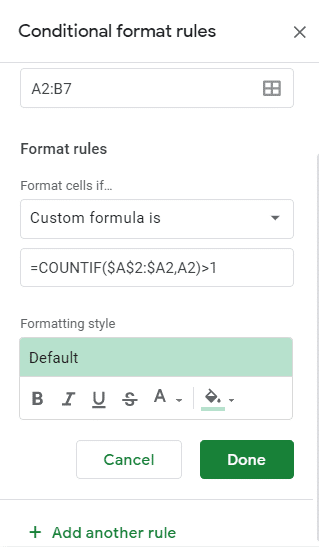
4.この式は、列Aのレコードをフィルタリングします。
5.[完了(Done)]ボタンをクリックします。列Aに重複するレコード(duplicate records)が含まれている場合、Googleスプレッドシートは繰り返されるエントリ(重複)を強調表示します。( Google Sheets will highlight the repeated entries (duplicates).)

6.これで、これらの重複レコードを簡単に削除できます。
方法4:ピボットテーブルを使用して重複レコードを削除する(Method 4: Remove Duplicate Records with Pivot Tables)
ピボットテーブルは使いやすく柔軟性が高いため、 Googleスプレッドシート(Google Sheet)から重複するレコードを見つけて削除するために使用できます。
まず、Googleスプレッドシート(Google Sheet)でデータを強調表示する必要があります。次に(Next)、ピボットテーブルを作成し、データを再度強調表示します。データセットを使用してピボットテーブルを作成するには、[ Googleスプレッドシート(Google Sheet)]メニューの[データ]に移動し、[ピボットテーブル]オプションをクリックし(Data )ます(Pivot table)。既存のシートにピボットテーブルを作成するか、新しいシートにピボットテーブルを作成するかを尋ねるボックスが表示されます。適切なオプションを選択して続行します。
ピボットテーブルが作成されます。右側のパネルから、 [行]の近くにある[追加]ボタンを選択して、それぞれの(Add )行(Rows)を追加します。値の近くで、値の重複をチェックするために列を追加することを選択します。ピボットテーブルには、値とそのカウント(つまり、シートに値が出現する回数)が一覧表示されます。これを使用して、 Googleスプレッドシート(Google Sheet)のエントリの重複を確認できます。カウントが複数の場合は、スプレッドシートでエントリが複数回繰り返されていることを意味します。
方法5:AppsScriptを使用する(Method 5: Using Apps Script)
ドキュメントから重複を排除するもう1つの優れた方法は、AppsScriptを使用することです。スプレッドシートから重複するエントリを削除するためのapps-scriptを以下に示します。
/**
* remove duplicate rows from Google Sheets data range
*/
function removeDupRows() {
var ss = SpreadsheetApp.getActiveSpreadsheet();
var sheet = ss.getSheetByName('Sheet1');
// change the row number of your header row
var startRow = 7;
// get the data
var range = sheet.getRange(startRow,1,sheet.getLastRow(),sheet.getLastColumn()).getValues();
// remove duplicates with helper function
var dedupRange = arrayUnique(range);
Logger.log(dedupRange);
// check if duplicate sheet exists already, if not create new one
if (ss.getSheetByName('Sheet1 Duplicates Removed')) {
// case when dedup sheet already exists
var dedupSheet = ss.getSheetByName('Sheet1 Duplicates Removed');
var lastRow = Math.max(dedupSheet.getLastRow(),1);
var lastColumn = Math.max(dedupSheet.getLastColumn(),1);
// clear out any previous de-duplicate data
dedupSheet.getRange(1,1,dedupSheet.getLastRow(),dedupSheet.getLastColumn()).clear();
// replace with new de-duplicated data
dedupSheet.getRange(1,1,dedupRange.length,sheet.getLastColumn()).setValues(dedupRange);
}
else {
// case when there is no dedup sheet
var dedupSheet = ss.insertSheet('Sheet1 Duplicates Removed',0);
dedupSheet.getRange(1,1,dedupRange.length,dedupRange[0].length).setValues(dedupRange);
}
// make the de-duplicate sheet the active one
dedupSheet.activate();
}
/**
* helper function returns a unique array
*/
function arrayUnique(arr) {
var tmp = [];
// filter out duplicates
return arr.filter(function(item, index){
// convert row arrays to strings for comparison
var stringItem = item.toString();
// push string items into temporary arrays
tmp.push(stringItem);
// only return the first occurrence of the strings
return tmp.indexOf(stringItem) >= index;
});
}
You can also use the below function to add a custom menu to Google Sheets to remove duplicates so that you can easily use it.
/**
* add a menu to run a function from Sheet
*/
function onOpen() {
var ui = SpreadsheetApp.getUi();
ui.createMenu('Remove duplicates')
.addItem('Highlight duplicate rows','highlightDupRows')
.addItem('Remove duplicate rows','removeDupRows')
.addToUi();
}
方法6:アドオンを使用してGoogleスプレッドシートの重複を削除する(Method 6: Use Add-on to Remove Duplicates in Google Sheets)
アドオンを使用してスプレッドシートから重複するエントリを削除すると、有益な場合があります。そのような拡張機能のいくつかが役立つことがわかりました。そのようなアドオンプログラムの1つは、 「重複の削除(Remove Duplicates)」という名前のAblebitsによるアドオンです。
1. Googleスプレッドシートを開き、 [アドオン]メニューから[アドオンを(Add-ons )取得(Get add-ons )]オプションをクリックします。
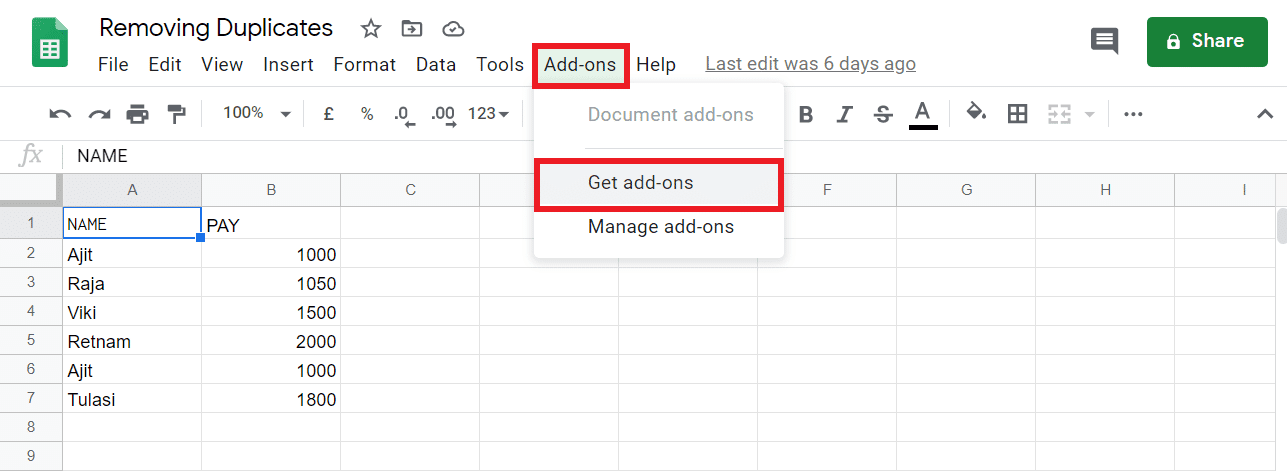
2.起動(Launch )アイコン(スクリーンショットで強調表示されている)を選択して、G-SuiteMarketplaceを起動します。

3.次に、必要なアドオンを(Add-on)検索してインストールします。

4.必要に応じてアドオンの説明を確認し、[インストール( click on the Install)]オプションをクリックします。

アドオンをインストールするために必要な権限を受け入れます。Googleアカウントのクレデンシャルを使用してサインインする必要がある場合があります。アドオンをインストールすると、Googleスプレッドシート(Google Sheets)から重複を簡単に削除できます。
おすすめされた:(Recommended:)
- MicrosoftWordでセクション区切りを削除する方法(How to Delete a Section Break in Microsoft Word)
- Wordに平方根記号を挿入する5つの方法(5 Ways to Insert a Square Root Symbol in Word)
- Googleスプレッドシートでテキストをすばやく折り返す方法は?(How to Quickly Wrap Text in Google Sheets?)
この情報がお役に立てば幸いです。Googleスプレッドシートから重複するエントリを簡単に削除できました。(easily remove duplicate entries from Google Sheets.)何か提案や質問がある場合は、コメントセクションを利用して質問してください。
Related posts
Google DocsでMarginsを変更するための2 Ways
4 Ways Google Docsに画像を回転させるには
3 Ways Google Play Store [Force Update]を更新する
Passwordを明らかにすることなくWi-Fi Accessを共有するための3 Ways
Slideshow From Any Websiteを削除するには3 Ways
Heatingを避けながらHeatingを避けるための11 Ways
Google Chromeの10 Ways~Fix Slow Page Loading
Quickly Wrap Text Google Sheetsの方法?
あるGoogleドライブから別のGoogleドライブにファイルを移動する方法
Androidで動作しない4Gを修正する14の方法
Google Chrome Crashes?修正するための8 Simple Ways!
Merge Multiple Google Drive & Google Photos Accounts
2 WaysあなたのAmazon Browsing Historyをクリアする
Minecraftでズームアウトする3つの方法
Delete Google Search History & Everythingは、それはあなたを知っています!
GmailのOutboxでFix Email Stuckに7 Ways
Google or Gmail Profile Pictureを削除する方法?
10 Ways Fix Google Photos Backing UP
どうやってAccess My Google Cloud? (2021)
5 Ways~Fix GTA 5 Game Memory Error
